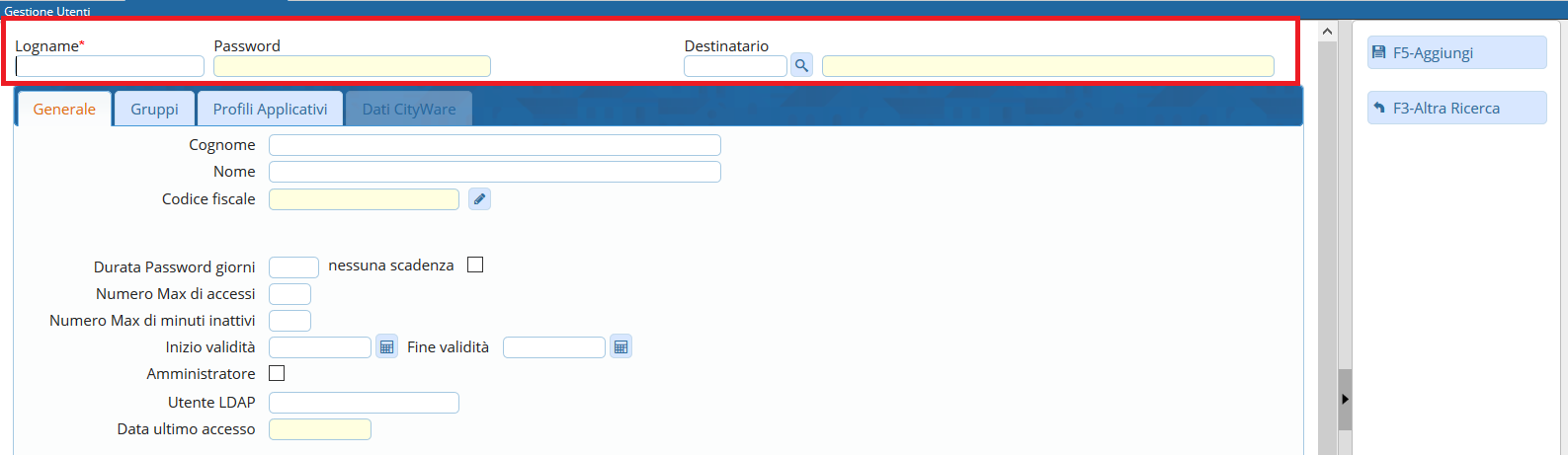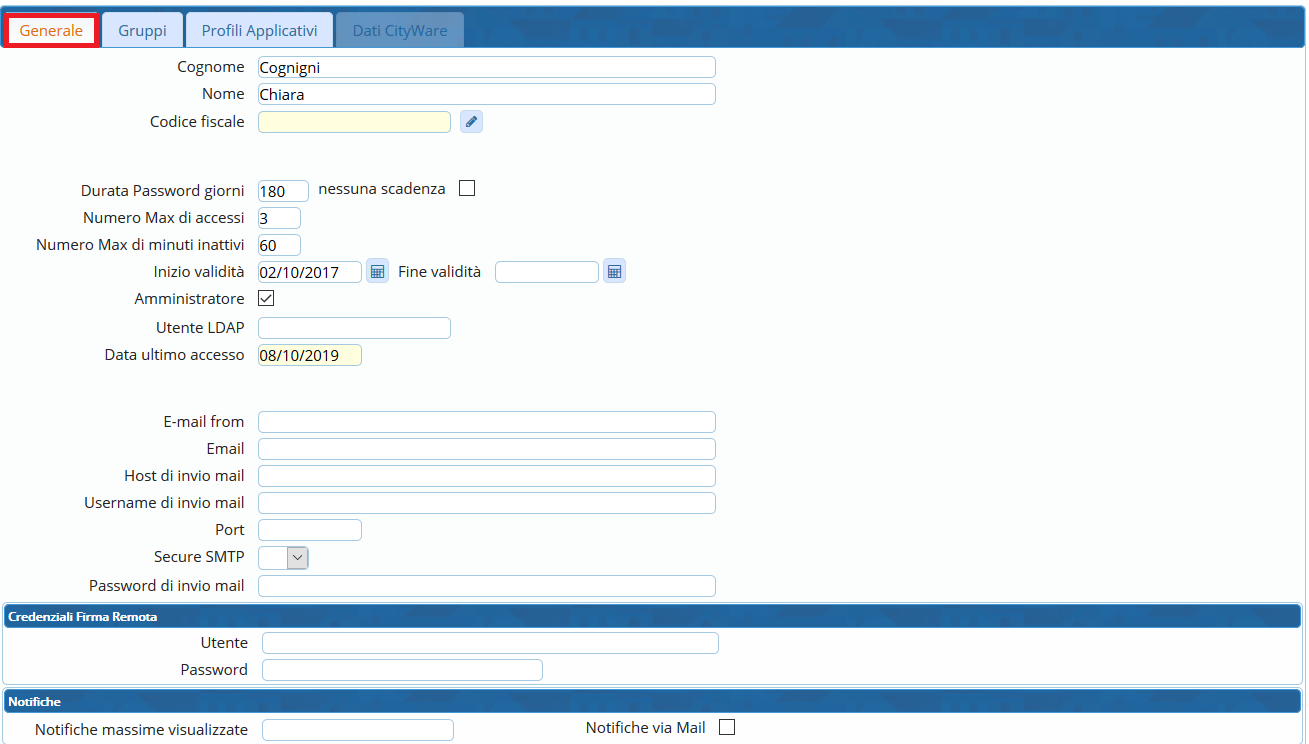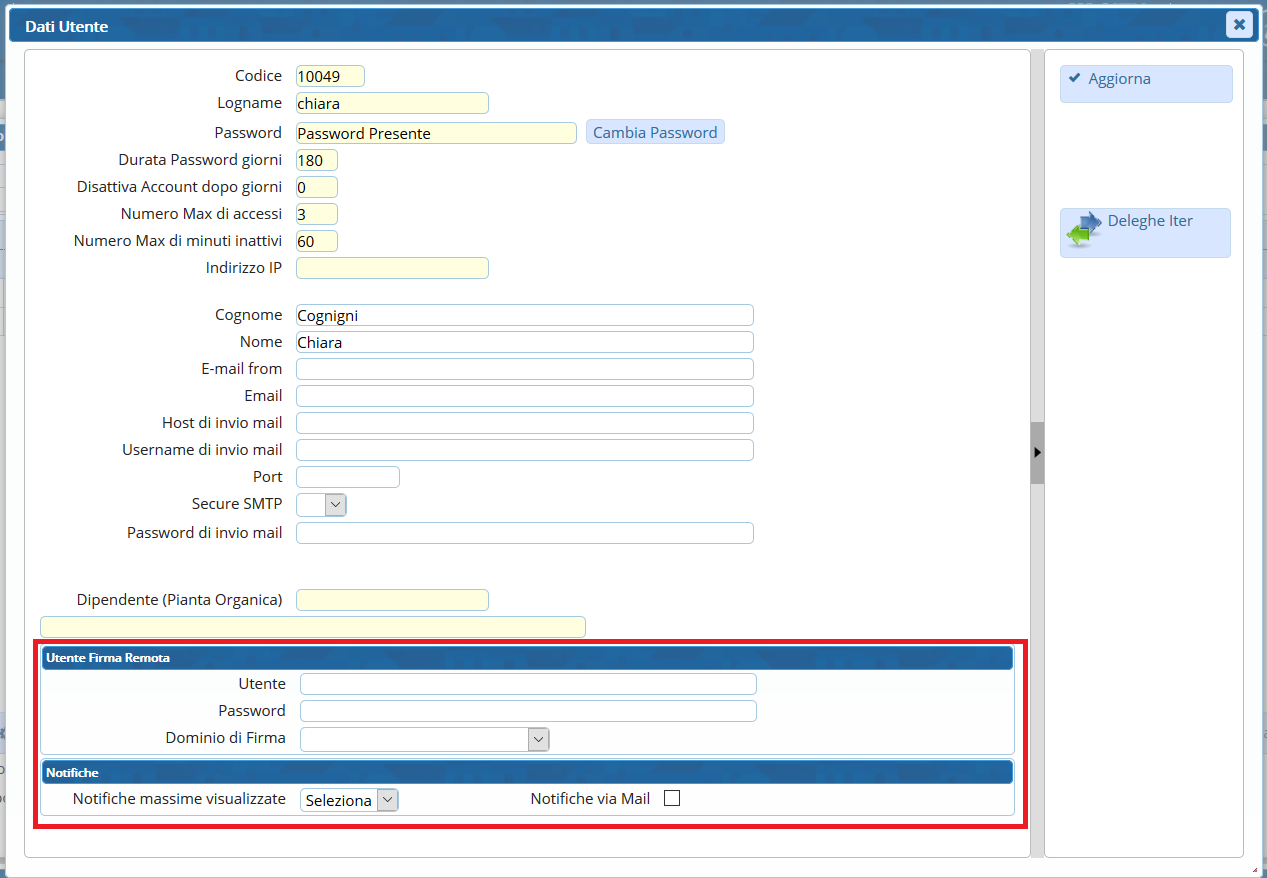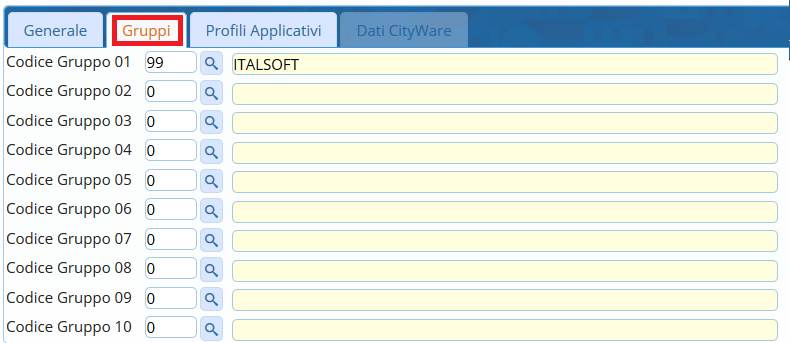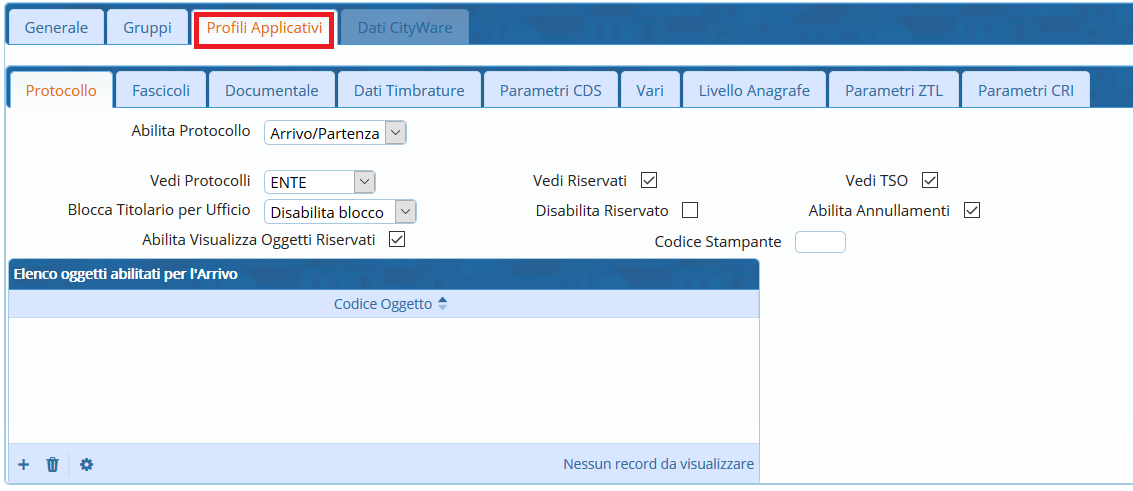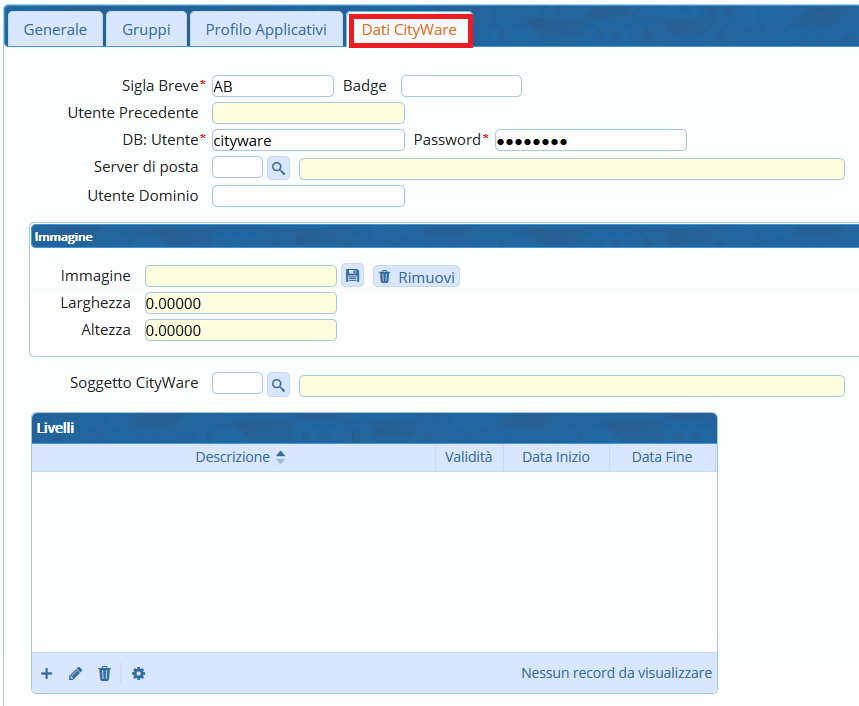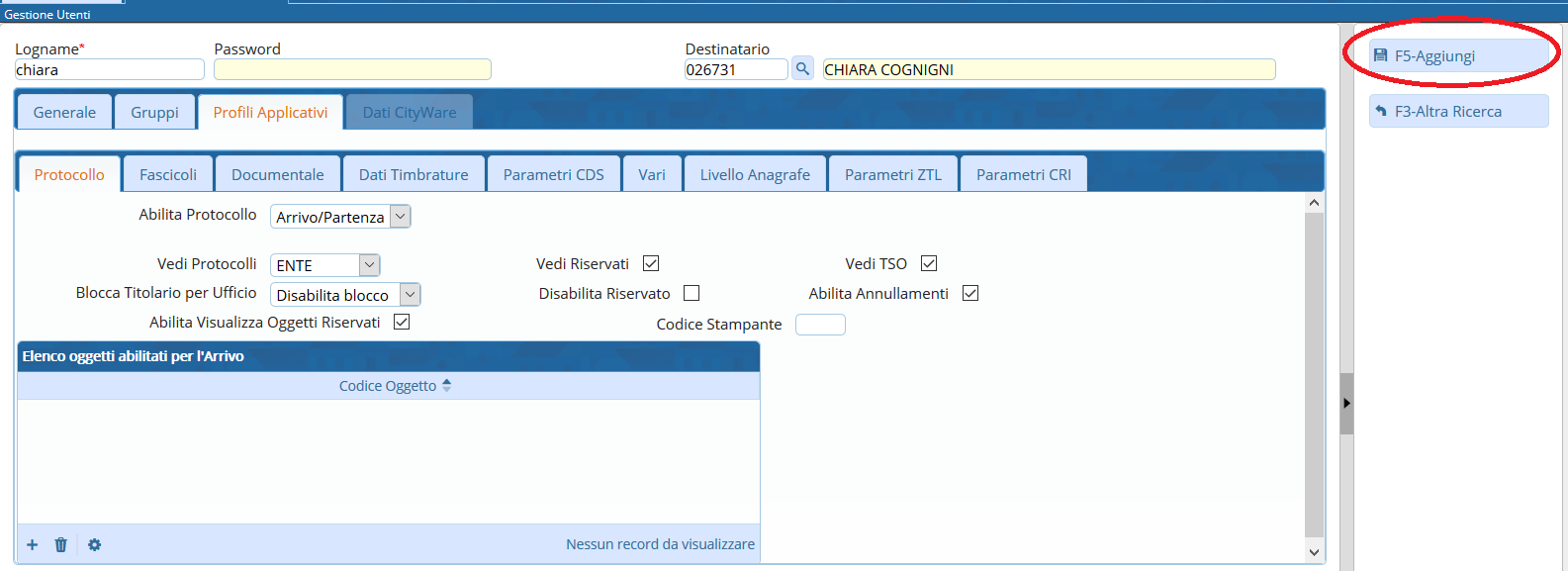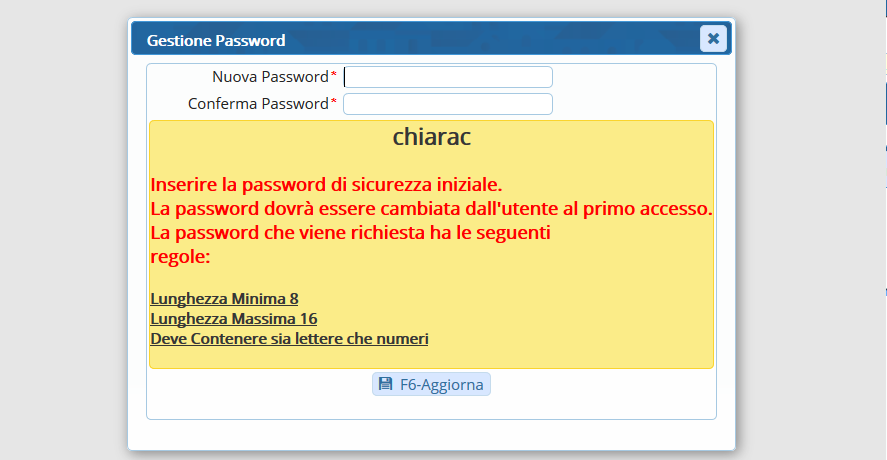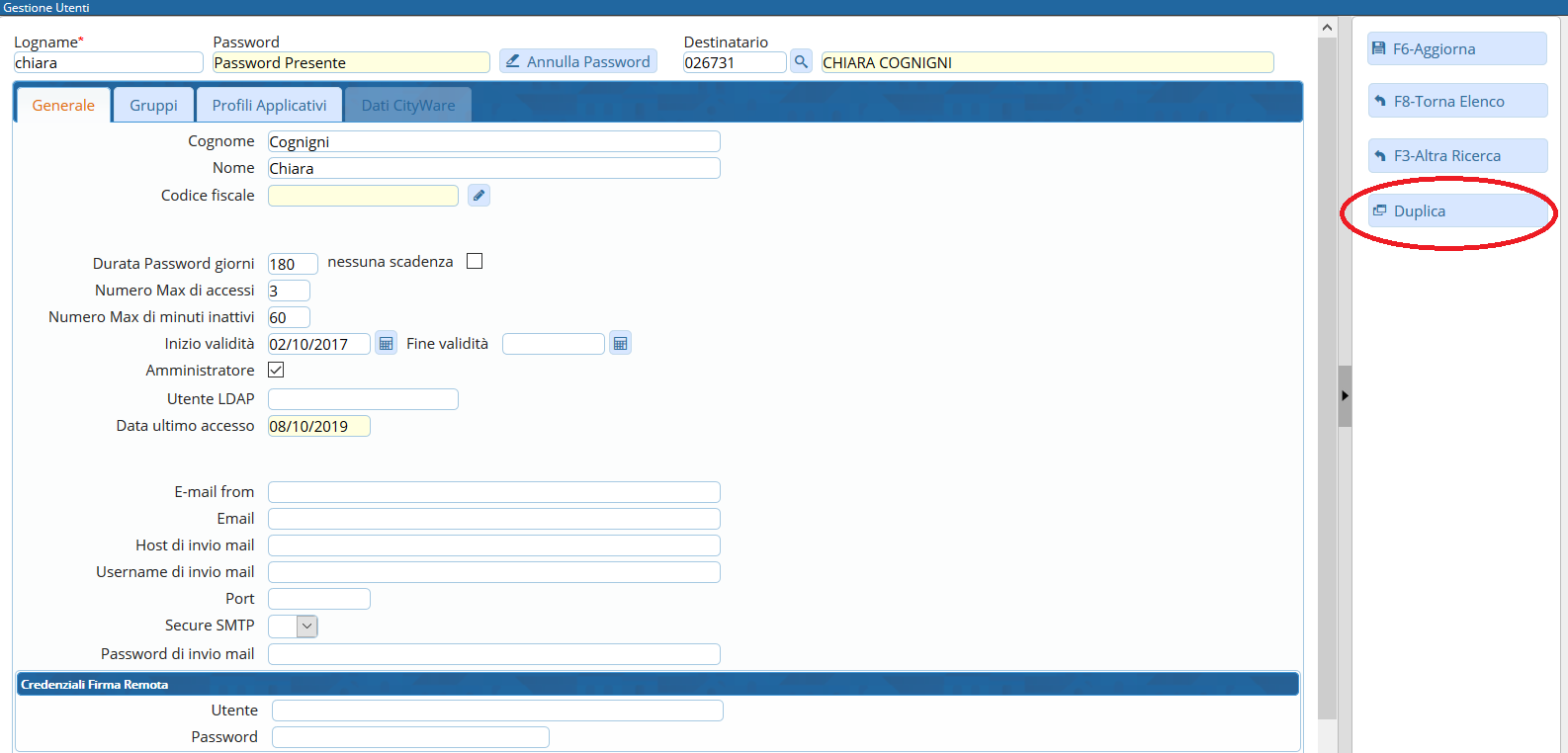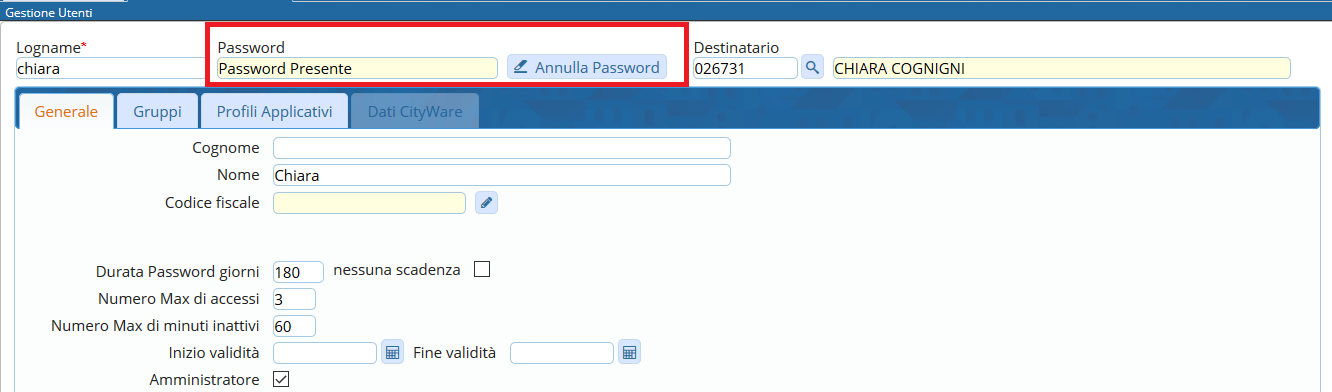Questa è una vecchia versione del documento!
Indice
Creazione profilo nuovi utenti
Definizione del profilo
Creare il profilo dell'utente in menù → Amministrazione del Sistema → Gestione Accessi → Utenti.
Cliccare Nuovo.
Nel campo Logname inserire il nome che l'utente utilizzerà per il login; la password sarà impostata alla fine.
Nella tab Generale:
- compilare i campi Cognome e Nome dell'utente;
- impostare la durata della password in giorni (solitamente 180) oppure spuntare nessuna scadenza;
- inserire il Numero max di accessi contemporanei all'applicativo con lo stesso nome utente (di solito 3);
- definire il Numero max di minuti inattivi dopo i quali scadrà la sessione utente;
- impostare la data di Inizio validità del profilo;
- la data Fine validità è utilizzata per cessare un profilo, in quanto non è possibile in nessun modo cancellare gli utenti non più attivi;
- nel caso in cui si utilizzi il sistema LDAP e il nome utente nell'applicativo non coincida con il nome utente LDAP, si può sfruttare il campo Utente LDAP per sincronizzare i profili;
- il campo Data ultimo accesso è compilato automaticamente dal programma con la data dell'ultimo login dell'utente;
- gli utenti indicati come Amministratore possono inserire il codice fiscale degli altri utenti, utilizzato per l'autenticazione in alcuni degli applicativi.
In Credenziali Firma Remota si possono impostare le credenziali della firma remota dell'utente, così da non doverle inserire ogni volta che viene utilizzata la firma all'interno dell'applicativo.
In Notifiche si può impostare il numero massimo di notifiche visualizzate in modalità pop-up, mentre per ricevere le notifiche via mail è necessario spuntare la casella Notifiche via Mail.
Le credenziali della firma remota e il numero di notifiche da visualizzare possono essere gestite autonomamente dal singolo utente dalle Impostazioni  in Gestisci il tuo Profilo.
in Gestisci il tuo Profilo.
Nella tab Gruppi, indicare il gruppo o i gruppi di appartenenza, che definiscono a quali punti di menù avrà accesso l'utente, cliccando la lentina  e scegliendoli dall'elenco.
e scegliendoli dall'elenco.
Nella tab Profili Applicativi si definiscono i permessi e le visibilità dell'utente per ogni applicativo.
Nella tab Dati Cityware, inserire le iniziali del nome e del cognome dell'utente nel campo Sigla Breve e la parola “cityware” sia come DB: Utente sia come Password, così che se è presente il single signon, sarà possibile accedere a Cityware con le stesse credenziali dell'applicativo.
Una volta definiti tutti i permessi, cliccare Aggiungi per creare il profilo.
A questo punto, sarà chiesto di inserire la password temporanea per il primo accesso dell'utente.
Duplicazione di un profilo
Per velocizzare la creazione di un nuovo profilo, è possibile sfruttarne uno già esistente.
Dal menù → Amministrazione del Sistema → Gestione Accessi → Utenti, cliccare Elenca.
Scegliere dall'elenco il profilo che si vuole duplicare e aprirlo con un doppio click.
Cliccare Duplica.
Modificare i dati della tab Generale e la sigla breve in Dati Cityware; verificare i permessi e le visibilità nelle tab Gruppi e Profili Applicativi; infine creare l'utente cliccando Aggiungi e impostando la password temporanea per il primo accesso.